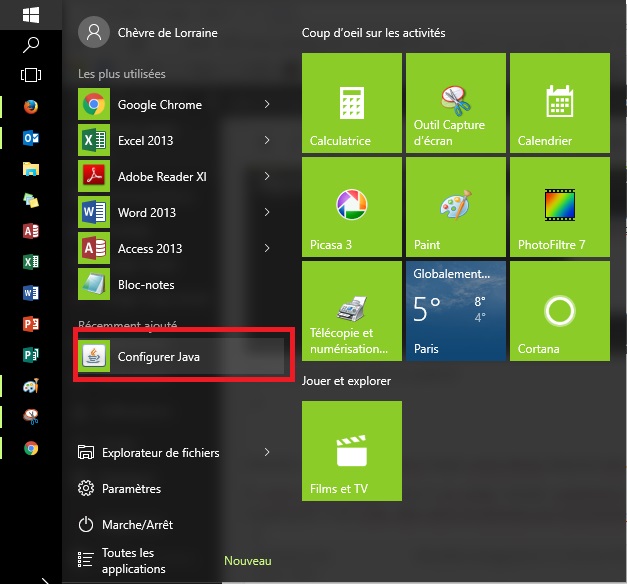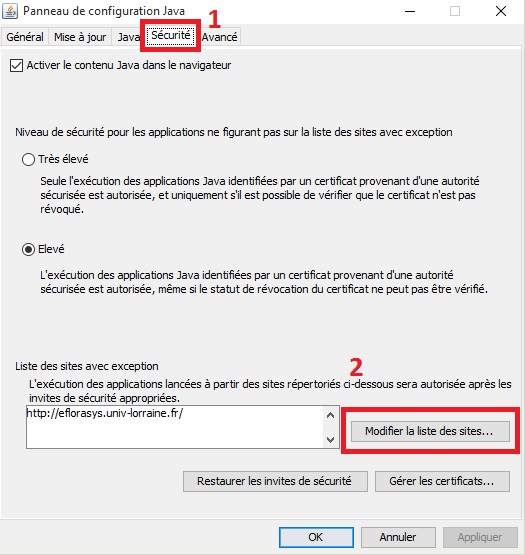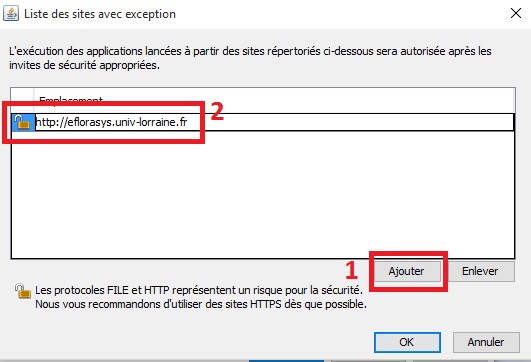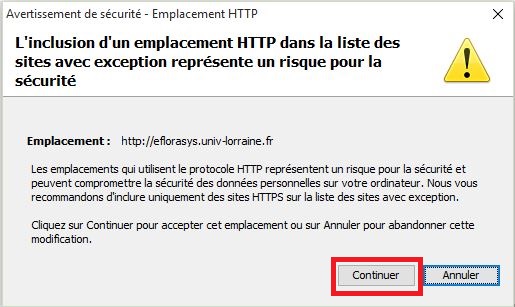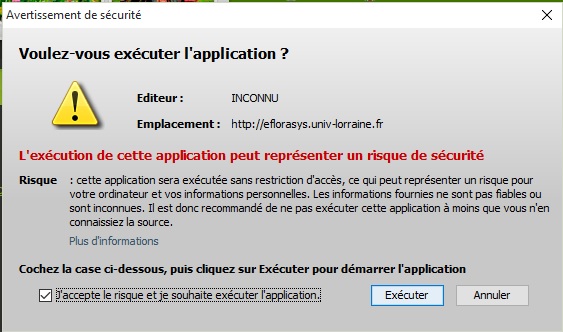Attention : Pour ajouter des images vous devez disposer de Java.
Si vous avez installé Java 8 ou toute version supérieure, il vous faut configurer Java pour autoriser l’exécution de l’application. Pour cela, aller dans le panneau de commande, et sélectionner “Configurer Java”.
Dans le panneau de configuration, aller ensuite dans l’onglet “Sécurité“. Aller dans la “Liste des sites avec exception” et cliquer sur “Modifier la liste des sites…”
Cliquer sur “Ajouter” puis saisir l’adresse du site (http://eflorasys.univ-lorraine.fr) dans l’emplacement réservé.
Cliquer sur “Ok”. Un message d’alerte s’affiche, cliquer sur “Continuer”. Cliquer ensuite sur “OK” pour fermer les fenêtres du panneau de configuration Java.
Fermer puis ouvrir à nouveau le navigateur afin que l’application puisse se lancer.
– Lors de l’ajout d’une image à l’étude, il est possible qu’une boîte de dialogue “Avertissement de sécurité” apparaisse. Cocher alors la case “J’accepte le risque et je souhaite exécuter l’application” et cliquer sur ‘Exécuter’ .